Www instagram com вход с компа: Не могу войти в Инстаграм с компьютера — почему не заходит в профиль
Удаление аккаунта Instagram | Справочный центр Instagram
Если вы удалите свой аккаунт, то ваш профиль, все фото, видео, комментарии, отметки «Нравится» и подписчики также будут безвозвратно удалены. Если вы просто хотите сделать перерыв, то можете временно деактивировать свой аккаунт.
Из соображений безопасности мы не можем удалить аккаунт за вас. Чтобы отправить запрос на удаление аккаунта, войдите в него. Если вы забыли свой пароль или имя пользователя, ознакомьтесь с советами по входу в аккаунт.
Прежде чем удалить аккаунт Instagram, войдите в него и скачайте копию своей информации, например фото и публикации. Удалив аккаунт, вы потеряете доступ к инструменту «Скачивание данных» в Instagram.
Чтобы навсегда удалить аккаунт с помощью Центра аккаунтов:
Нажмите значок или на свое фото профиля в правом нижнем углу экрана, чтобы перейти в свой профиль.
Нажмите значок в правом верхнем углу экрана и выберите Настройки .
Нажмите Центр аккаунтов, а затем — Личная информация.
Нажмите Управление аккаунтом, а затем — Деактивация или удаление.
Выберите нужный аккаунт.
Нажмите Удалить аккаунт, а затем — Продолжить.
Примечание. Деактивация аккаунта в Центре аккаунтов может быть вам недоступна.
Чтобы отправить запрос на безвозвратное удаление аккаунта с помощью приложения Instagram:
Перейдите на страницу Удалить аккаунт. Если вы ещё не вошли в Instagram с компьютера, сделайте это.
Выберите вариант из раскрывающегося меню в разделе Почему вы хотите удалить профиль [имя аккаунта]? и повторно введите свой пароль. Вы сможете окончательно удалить аккаунт только после того, как выберете причину и введете свой пароль.
Нажмите Удалить аккаунт [имя пользователя].
Чтобы удалить другой аккаунт:
Нажмите на имя пользователя в правом верхнем углу страницы Удалить аккаунт.
Нажмите значок рядом с пунктом Редактировать профиль и выберите Выйти.
Войдите в аккаунт, который хотите удалить, и следуйте инструкциям выше.
Удалив свой аккаунт, вы сможете снова зарегистрироваться с тем же именем пользователя или использовать его в другом аккаунте, при условии, что другой человек в Instagram не сделает этого раньше.
Примечание. Если ваш аккаунт был удален за нарушение Руководства сообщества, вы не сможете снова зарегистрироваться с тем же именем пользователя.
Спустя 30 дней после отправки запроса аккаунт и вся связанная с ним информация будут навсегда удалены. Вы не сможете восстановить эти сведения. В течение этого срока в их отношении будут действовать Условия использования Instagram и Политика конфиденциальности. Пользователи Instagram не будут видеть этот контент.
Удаление вашего контента может занять до 90 дней с момента начала процесса удаления. По истечении этого срока копия вашего контента может храниться в резервном хранилище, которое мы используем для восстановления данных, утерянных в случае стихийного бедствия, ошибки ПО и т.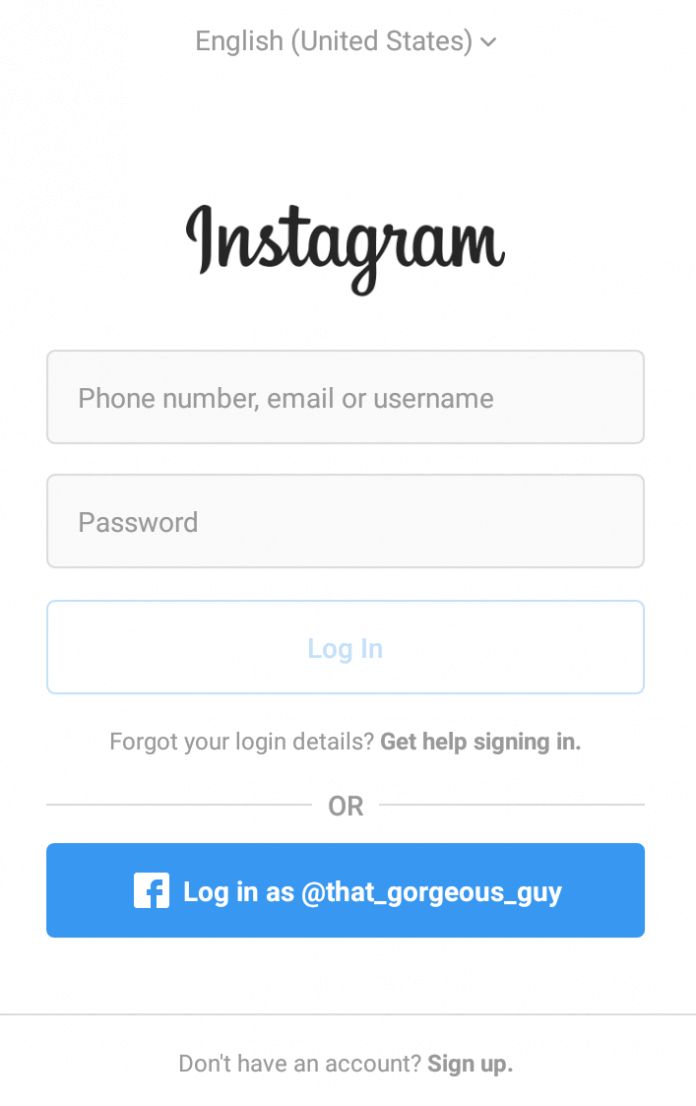 д. Мы также можем хранить вашу информацию для решения юридических вопросов, на случай нарушения условий использования или для целей, направленных на то, чтобы предотвратить нанесение вреда. Подробная информация об этом доступна в Политике конфиденциальности.
д. Мы также можем хранить вашу информацию для решения юридических вопросов, на случай нарушения условий использования или для целей, направленных на то, чтобы предотвратить нанесение вреда. Подробная информация об этом доступна в Политике конфиденциальности.
При попытке входа в instagram
Нововведения в Instagram – явление частое, сопровождающееся многочисленными проблемами в работе соцсети и, соответственно, массовыми обращениями пользователей Instagram за поддержкой.
Официальные разделы FAQ не описывают все возникающие сложностей со входом или регистрацией аккаунтов в Instagram, а также возможностями их решения. Самые частые ошибки при входе в Instagram и пути их решения собраны в этой статье:
Ошибки при авторизации через мобильное устройство
Сложности со входом в Инстаграм через мобильное устройство (Android, iOS) могут происходить по нескольким причинам и сопровождаться выводом на экран сообщений о том, что в приложении Инстаграм произошла ошибка.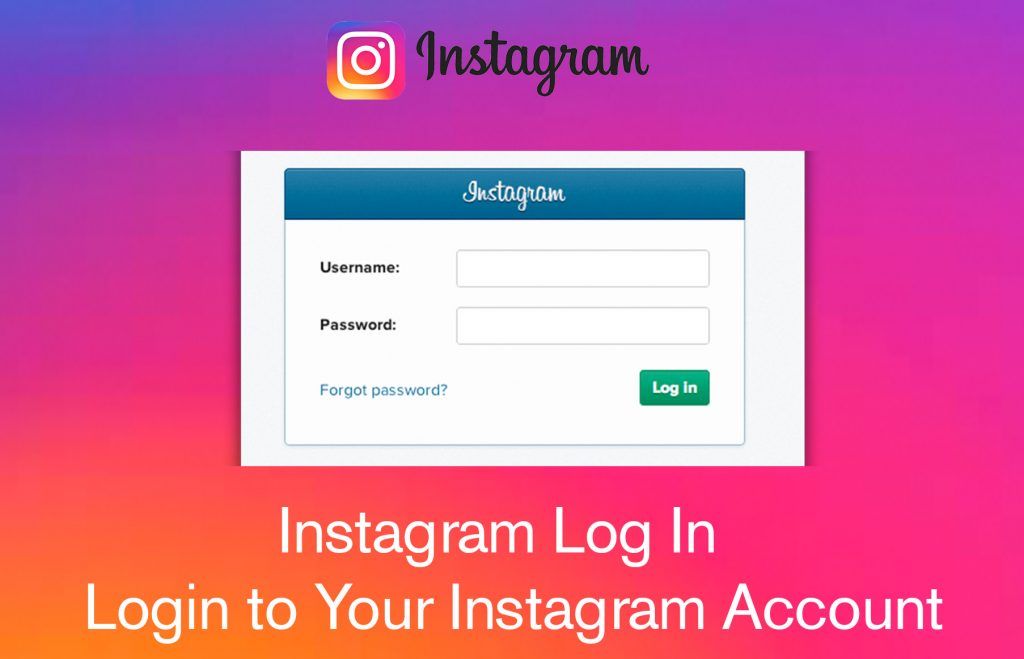
Смена пароля для входа в Инстаграм
Если вы забыли пароль от своей учетной записи (например, после смены мобильного устройства) – сложности со входом в нее неизбежны.
Оптимальный вариант решения проблемы – смена пароля через почту (именно с нового устройства).
Полезно: Как просматривать Инстаграм без регистрации
Используем Facebook для авторизации
Не следует забывать, что возможен вход в аккаунт Инстаграм через учетную запись Facebook. Авторизоваться можно с главной страницы сервиса, выбрав опцию “Войти через Facebook”.
Однако этот метод сработает только в случае заранее “привязанного” Instаgram-аккаунта к соцсети Facebook.
Ошибка “не удалось выполнить ваш запрос Инстаграм”
Как правило, возникает после смены телефона или пароля для входа (с вашей стороны или без вашего ведома). Ошибка связана с тем, что приложение не может пройти авторизацию так же как прежде.
Варианты решения
Шаг 1. Переустановите Инстаграм на телефоне или обновите через Play Market. Перезагрузите телефон. Это самый базовый шаг, универсально применимый при подобного рода багах.
Шаг 2. Убедитесь, что пароль, введенный вами, соответствует тому, который вы использовали на старом телефоне или других платформах (Mac OS, браузер, iPhone, планшет). Кстати, узнать свой пароль можно используя форму восстановления пароля или зайдя в настройки браузера Chrome и в менеджере паролей найти данные авторизации для Instagram.
Для этого:
- перейдите в Настройки — Автозаполнение — Менеджер паролей
- в поиск введите Instagram
- нажмите на значок «глаз», чтобы отобразить сохраненный пароль.
Шаг 3. Заново авторизуйтесь в Instagram через соцсеть Facebook.
“Вы вышли из системы – пожалуйста, войдите снова”
Простейшая ошибка, говорящая о том, что пользователь разлогинился по своей или не своей инициативе. Соответственно, доступ к соцсети ограничен.
Соответственно, доступ к соцсети ограничен.
Исправить ошибку авторизации пользователь может, авторизовавшись в аккаунте заново. Сделать это можно с любого устройства и локации – главное, чтобы связка логин/пароль была корректной.
Ошибка feedback_required
“Поломка” с названием feedback_required возникла у пользователей относительно недавно. Она связана с тем, что платформа Инстаграм стала чаще идентифицировать своих посетителей как ботов. Действительно, некоторые сети IP все чаще используются для рассылки спама, массовых действий, взломов и прочих инцидентов.
Решение ошибки “feedback_required”
Способ 1. Перовое неочевидное решение – зайти в Меню > Настройки > Безопасность > Доступ к данным, перезапустить приложение Instagram. Объяснить способ невозможно, но, по отзывам, он реально работает.
Способ 2. При блокировке вашего IP-адреса (что является следствием ошибки feedback_required) попробуйте войти в соцсеть через мобильный интернет или wi-fi точку.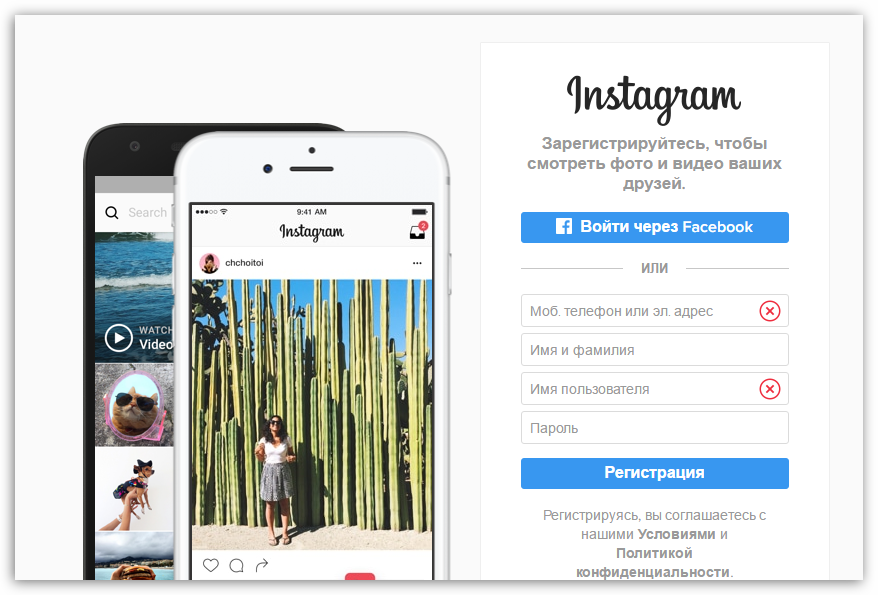
Способ 3. Воспользуйтесь VPN-приложением, чтобы замаскировать свой реальный IP-адрес в Интернете.
“Устройство не опознано”
Далее в окне с ошибкой следует текст: “Используйте устройство с которого вы входили в систему раньше и повторите попытку”.
Это – достаточно редко возникающая проблема с соцсетью. Следуя описанию, она возникает при смене мобильного устройства. То есть, вы приобрели новый телефон, сменили AppleID (например) или совершили действия, после которых Instagram отказывается принимать вас за “своего”.
Решение
Способ 1. По возможности, получите доступ к старому устройству и выйдите из своей учетной записи. Авторизуйтесь снова.
Способ 2. Зайдите в социальную сеть через VPN или браузер TOR. Воспользуйтесь формой восстановления пароля и смените его через ссылку, пришедшую на почту.
Используя новые данные авторизации, зайдите в Инстаграм с нового устройства.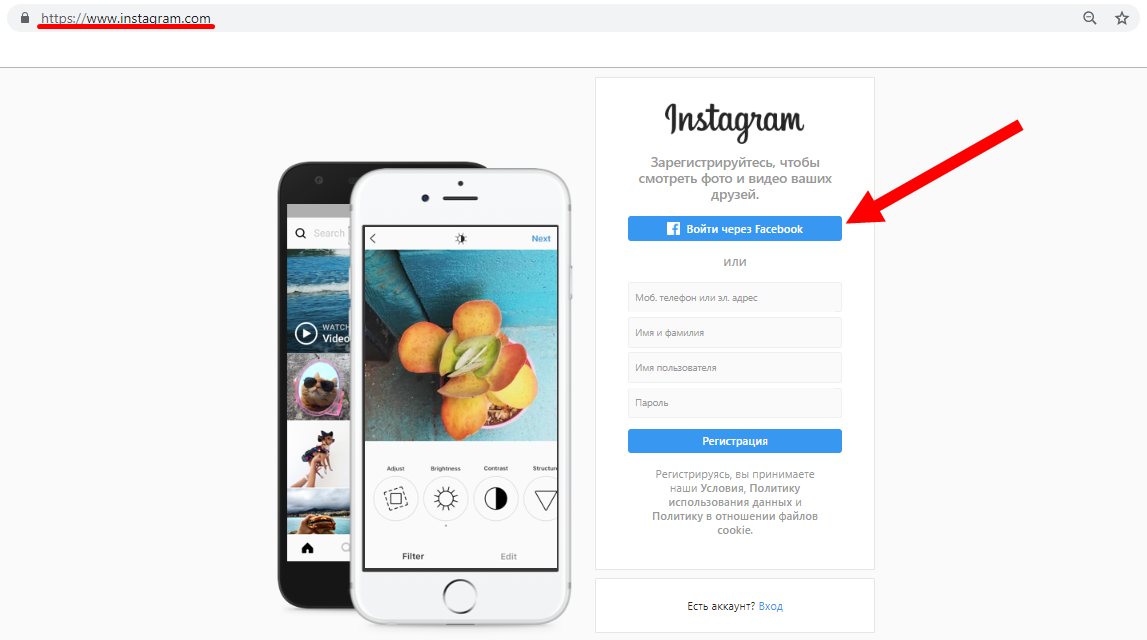
Способ 3. Обратитесь в техподдержку через сервисный центр (впрочем, как правило, это ни к чему не приводит).
Способ 4. Заведите новый аккаунт на новом устройстве, если предыдущий профиль не представляет для вас значимой ценности.
Решение проблемы «Challenge required»
Эта ошибка аналогична предыдущей.
В справочном центре нет решения, как зайти в Инстаграм с телефона, который ранее не использовался для доступа к этому аккаунту.
Решение
Если при вводе логина появляется надпись «Challenge required», (при том что аккаунт на старом телефоне также не получается открыть), необходимо:
- Перейти на веб-версию Instagram по адресу https://www.instagram.com/.
- Как альтернативу, можете использовать удобную оболочку этого приложения в браузере Opera.
- При попытке входа будет выведено окно Challenge required,
- Подтвердите, что именно вы – тот законный пользователь, который пытается авторизоваться.

- Как только авторизация произойдет, можете снова войти в аккаунт с мобильного устройства iOS или Android.
Ошибка “Повторите попытку позже”
Если при попытке входа в Instagram произошла ошибка “Повторите попытку позже”, вероятно, имеют место проблемы авторизации через конкретное приложение или с определенного устройства, на котором замечены технические ошибки.
Решение.
Попробуйте следующие действия пошагово:
Шаг 1. Установить приложение Instagram для Windows 10, доступно также для платформы Windows. Это удобная оболочка, которая на некоторое время заменит вам аналогичное мобильное приложение Instagram.
Шаг 2. Свяжите между собой аккаунты Instagram и Facebook, подключив свой профиль в Facebook. Далее нужно подождать 5-10 минут и снова попытаться войти в сеть. Данные действия обусловлены тем, что иногда Facebook недоступен или в результате технического сбоя авторизация через FB “слетает”.
Шаг 3. Как вариант, попробуйте войти в Инстаграм с телефона – также через свой профиль в Facebook.
Скорее всего, дальнейших проблем с авторизацией аккаунта не возникнет. По крайней мере, на ближайшее время.
Вход в Инстаграм через браузер
Если предыдущий способ не подходит по какой-либо причине, то вход в Инстаграм с телефона можно осуществить через веб-версию Instagram:
Авторизоваться на сайте Instagram,
Зайти в настройки и там поставить галочку «Временно заблокировать мой аккаунт» (в правом нижнем углу страницы),
Из предложенных причин выбрать «Проблемы при запуске».
Разумеется, сам аккаунт никуда не исчезнет, через пару часов можно будет вернуться к этому вопросу. Разблокировку нужно производить через мобильное приложение.
При подобном алгоритме действий проблем с авторизацией больше не должно наблюдаться.
Опция “Помощь со входом”
Если все вышеперечисленные способы не сработали, имеет смысл воспользоваться вариантом, который нам предлагает сама соцсеть. Для этого:
- На странице авторизации нужно найти и нажать на малозаметную ссылку «Помощь со входом»,
- В открывшемся окне указать e-mail, указанный при регистрации учетной записи,
- Нажать на ссылку «Отправить электронное письмо».
- В почте, открыв письмо, после нажатия на синюю кнопку и получения вопроса: “с помощью чего открыть соцсеть…”, выберите Instagram.
- Отметьте опцию «Использовать этот выбор всегда».
Запрет сетевых подключений
Еще одна из причин ошибки входа – запрет сетевых подключений для приложения Instagram. В этом случае нужно открыть настройки приложения, контролирующего доступ в Сеть (файрвол, прокси-сервер, VPN-клиент) и настроить соответствующие разрешения.
Сброс настроек телефона
Ну и самым радикальным способом, использовать который следует только многократно взвесив все возможные последствия, будет сброс настроек телефона до заводских: “Настройки – Общие настройки – Сброс – Сброс настроек”.
О том, как правильно выполнить сброс настроек, читайте здесь: Hard Reset на Андроид.
Важное замечание. При выполнении Hard Reset, все пользовательские данные, хранящиеся во внутренней памяти телефона, будут удалены. Так что заранее сделайте резервную копию важных файлов.
Переустановка приложения Instagram
Трудности авторизации могут возникать по причине неправильной работы приложения Instagram. Если вы давно не обновляли программы на телефоне, это также может послужить причиной ошибки входа.
В подобной ситуации помогает удаление и повторная установка приложения Instagram.
Проблемы при регистрации аккаунта Инстаграм
С проблемами в работе мобильного приложения Instagram могут столкнуться не только те, кто пытается авторизоваться, но и те, кто только создает аккаунт.
Сообщение «К сожалению, во время создания аккаунта произошла ошибка.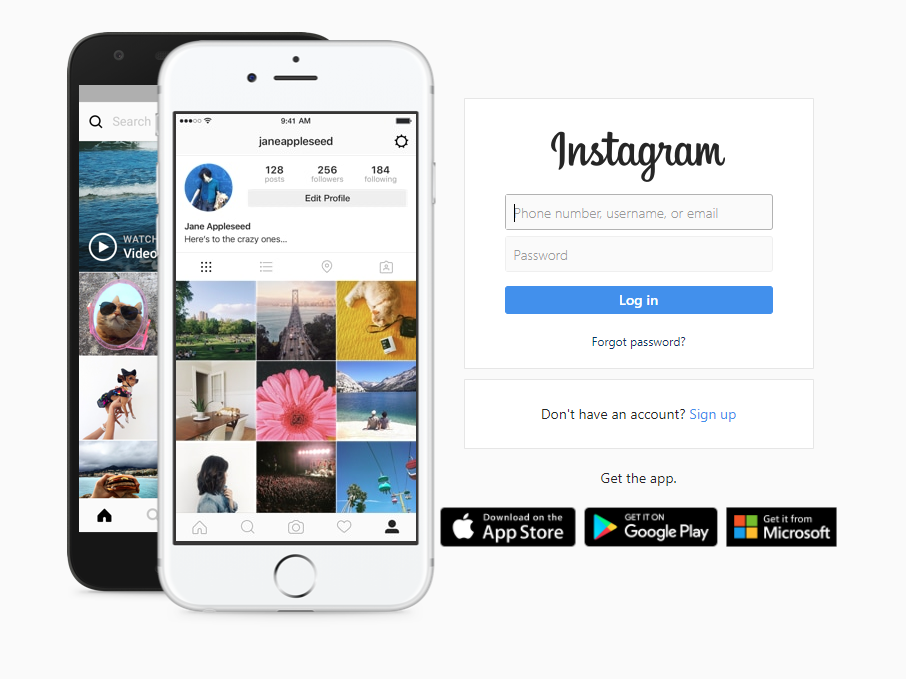 Повторите попытку позже» – это защита сервиса Instagram от фиктивных регистраций.
Повторите попытку позже» – это защита сервиса Instagram от фиктивных регистраций.
Отключаем proxy-сервер
Такая ошибка может происходить в случае, если при регистрации используется прокси-сервер в браузере. Чтобы решить эту проблему достаточно отключить прокси.
Например, в Chrome соответствующая опция называется “Открыть настройки прокси-сервера для компьютера”. При нажатии на ссылку откроются настройки ОС Windows, где можно проверить настройки прокси.
Перезагрузка роутера
Если прокси-сервер не используется, а проблема осталась, нужно перезагрузить роутер, чтобы компьютер получил новый ip-адрес. Этот вариант сработает только если ip динамический.
При статическом ip наилучшим вариантом будет пройти регистрацию из другого места.
Сложности и ошибки при авторизации через браузер ПК
При попытке входа в Инстаграм через браузер пользователя перенаправляют на страницу авторизации, при этом Instagram не сообщает причину отказа в авторизации.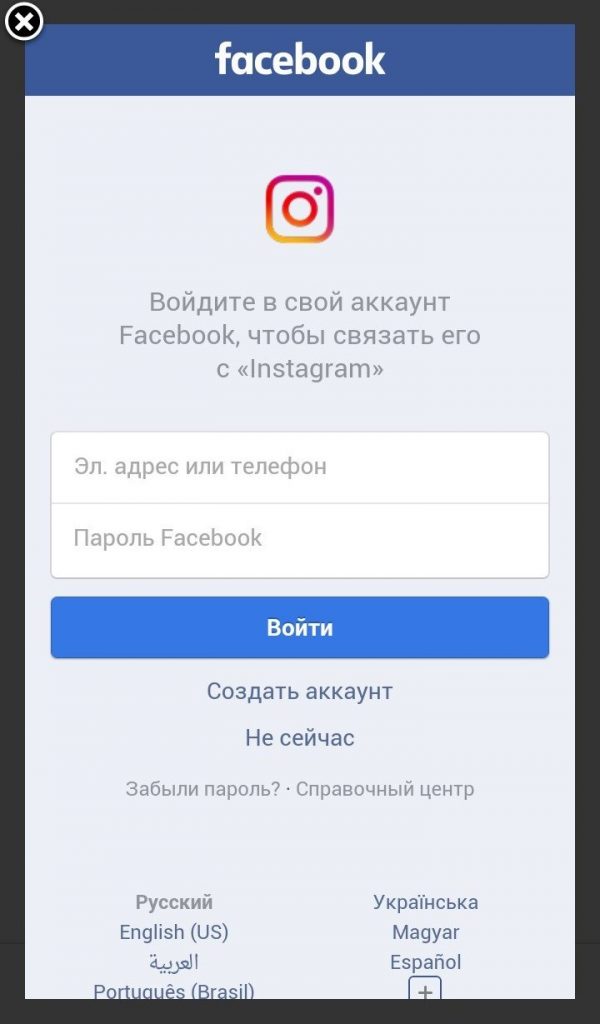
Возможные пути решения:
Необходимо удостовериться, что вводится правильная пара логин – пароль;
Очистить историю браузера (в Chrome – “Дополнительные инструменты – Удаление данных о просмотренных страницах…”), и если ошибка не исчезнет, попытаться восстановить пароль через электронную почту.
Неизвестная ошибка сети Instagram
На странице авторизации появляется сообщение «неизвестная ошибка сети инстаграм». Варианты решения:
Первым шагом будет проверка интернет-соединения, для этого можно попробовать воспользоваться мобильным интернетом (если ПК этот вариант поддерживает)
Попытаться зайти в свой Instagram-аккаунт со смартфона.
Если попытка входа в аккаунт окажется удачной, проблемы связаны с интернет-провайдером. Остается надеяться, что со временем эта проблема исчезнет без усилий со стороны пользователя.
Вопросы читателей
Не могу войти в Инстаграм, пишет что подозрительная попытка входа и отправляет код на номер, доступ к которому был утерян. Что делать?
Ответ. Восстановить доступ можно не только через телефон, но и email или учетную запись в Facebook. Попробуйте альтернативные способы, описанные в данной статье.
Сбросила телефон до заводских настроек. Теперь через Плеймаркет не могу установить Инстаграм. Пишет “ваш телефон не поддерживает это приложение”. Хотя раньше оно было установлено.
Ответ. Можно обновить версию Android и повторить попытку установки. Если не поможет, поищите старые версии Instagram на сайте www.apkmirror.com. В крайнем случае, используйте браузерную версию Instagram для входа.
После сброса настроек не устанавливается Инстаграм. Появляется уведомление “Отсутствует интернет-соединение. Проверьте подключение к WI-FI или сотовой сети и повторите попытку».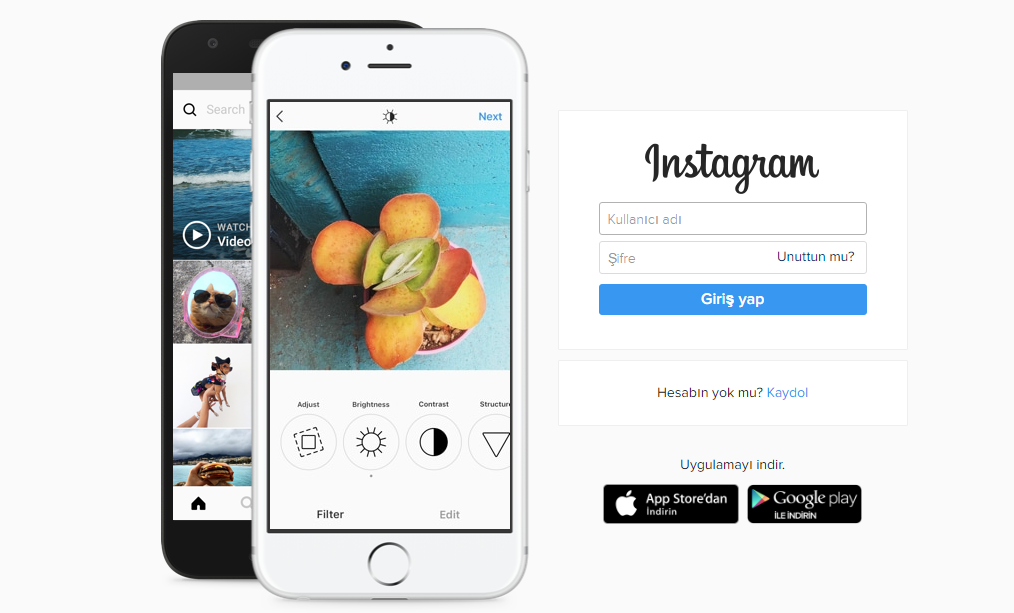 Самое интересное то, что и WI-FI, и сеть подключены. Я уже проверила: правильность системной даты и времени файл hosts (все норм, 127.0.0.1). Что еще сделать, чтобы получилось установить приложения?
Самое интересное то, что и WI-FI, и сеть подключены. Я уже проверила: правильность системной даты и времени файл hosts (все норм, 127.0.0.1). Что еще сделать, чтобы получилось установить приложения?
Ответ. Проверьте, не установлены ли proxy- или vpn-приложения на телефоне. Их следует деинсталлировать или настроить прямой доступ в Instagram. Как вариант, обновите или переустановите приложение Instagram (возможно, данная версия больше не подключается к соцсети).
8 лучших способов исправить ошибку, из-за которой невозможно войти в Instagram на Android и iPhone
После перехода на новый телефон или переустановки приложения может потребоваться вход в учетную запись Instagram. Однако лишь иногда этот процесс проходит гладко. Иногда Instagram не позволяет вам войти в свою учетную запись, даже если вы введете правильное имя пользователя и пароль.
Когда вы не можете войти в Instagram, вы можете столкнуться с такими ошибками, как «Извините, возникла проблема с вашим запросом» или «Произошла неизвестная ошибка сети». методы устранения неполадок для устранения ошибок входа в Instagram на вашем Android и iPhone. Итак, начнем.
методы устранения неполадок для устранения ошибок входа в Instagram на вашем Android и iPhone. Итак, начнем.
1. Переключите режим полета
Первым делом нужно исключить любые проблемы с сетевым подключением. Вы можете переключать режим полета на Android или iPhone. Это обновит сетевые подключения вашего телефона и устранит любые незначительные сбои.
Чтобы получить доступ к режиму «В самолете» на Android, откройте приложение «Настройки» и перейдите в «Подключения». Включите переключатель рядом с режимом полета, а затем выключите его через минуту или около того.
Если вы используете iPhone X или выше, проведите вниз от правого верхнего угла экрана, чтобы открыть Центр управления. Для старых iPhone проведите пальцем вверх от нижней части экрана. Коснитесь значка самолета, чтобы включить режим полета, а затем выключите его через несколько секунд.
2. Принудительно остановите приложение Instagram и снова откройте его
Затем вы можете перезапустить приложение Instagram на своем Android или iPhone.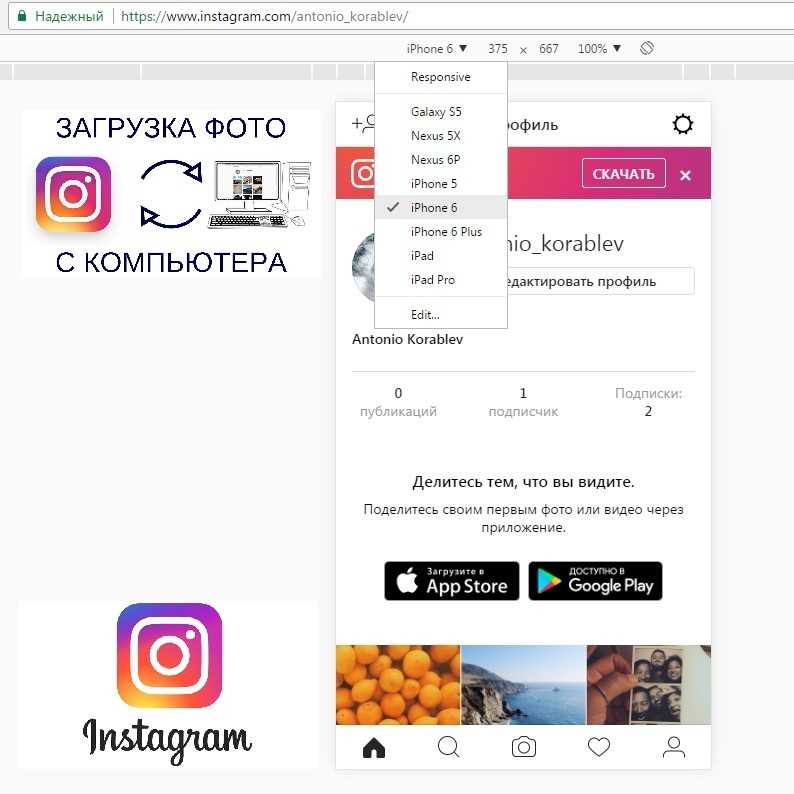 Это может показаться рудиментарным, но это может помочь решить любые временные проблемы, связанные с приложением, дав ему новый старт.
Это может показаться рудиментарным, но это может помочь решить любые временные проблемы, связанные с приложением, дав ему новый старт.
Чтобы принудительно закрыть Instagram на Android, нажмите и удерживайте его значок, а затем коснитесь значка «i» в появившемся меню. На странице информации о приложении коснитесь параметра «Принудительная остановка» внизу.
Для тех, кто использует iPhone, проведите вверх от нижней части экрана или дважды нажмите кнопку «Домой», чтобы вызвать переключатель приложений. Найдите карточку приложения Instagram и проведите по ней вверх, чтобы закрыть ее.
Снова откройте приложение Instagram и попробуйте войти в свою учетную запись.
3. Войдите с помощью Facebook
Вы также можете войти в свою учетную запись Instagram, используя свои учетные данные Facebook. Конечно, это возможно только в том случае, если вы ранее связали обе учетные записи.
На странице входа в Instagram нажмите «Войти через Facebook». Если вы уже вошли в приложение Facebook, вы войдете в систему автоматически. Если нет, вам нужно будет ввести данные для входа в Facebook.
Если вы уже вошли в приложение Facebook, вы войдете в систему автоматически. Если нет, вам нужно будет ввести данные для входа в Facebook.
4. Проверьте настройки даты и времени
Если на вашем телефоне установлено неправильное время или дата, Instagram не сможет обмениваться данными с серверами. Во избежание расхождений лучше всего настроить телефон на использование даты и времени, предоставляемых сетью.
Android
Шаг 1: Откройте приложение «Настройки» на телефоне и нажмите «Общие».
Шаг 2: Нажмите Дата и время и включите переключатель рядом с «Автоматическая дата и время».
iPhone
Шаг 1: Запустите приложение «Настройки» на iPhone и нажмите «Основные».
Шаг 2: Нажмите «Дата и время» и установите переключатель рядом с «Автоматически».
5. Временно отключить VPN-подключение
Instagram может пометить ваши попытки входа в систему как подозрительные, если обнаружит необычную сетевую активность. Это может произойти, если вы используете службу VPN и часто переключаете серверы. Лучше отключить VPN-соединение, если Instagram продолжает выдавать сетевые ошибки при входе в систему.
Это может произойти, если вы используете службу VPN и часто переключаете серверы. Лучше отключить VPN-соединение, если Instagram продолжает выдавать сетевые ошибки при входе в систему.
После отключения попробуйте снова войти в свою учетную запись Instagram.
6. Проверьте состояние сервера Instagram
У серверов Instagram может быть тяжелый день. В этом случае вы можете столкнуться с ошибками при входе в свою учетную запись Instagram.
Такие веб-сайты, как Downdetector, отслеживают такие перебои в работе различных провайдеров, включая Instagram. Вы можете посетить Downdetector на своем ПК или мобильном телефоне, чтобы узнать, не проблема ли это на стороне сервера.
Посетите Downdetector
7. Очистить кэш приложения (Android)
Если вы некоторое время использовали приложение Instagram, возможно, в нем накопился значительный объем кеша. Хотя эти данные помогают повысить производительность приложения, они могут вызвать проблемы, если они повреждены. Следовательно, очистка этого старого кеша важна, если проблема не устранена.
Следовательно, очистка этого старого кеша важна, если проблема не устранена.
Шаг 1: Нажмите и удерживайте значок приложения Instagram и коснитесь значка информации в появившемся меню.
Шаг 2: Перейдите в «Хранилище» и коснитесь параметра «Очистить кеш» внизу.
После этого перезапустите приложение Instagram и попробуйте войти в свою учетную запись еще раз.
8. Обновите приложение
Устаревшая или ошибочная сборка приложения Instagram может испортить вам впечатление. Поэтому лучше всего обновлять свои приложения до последней версии.
Зайдите в Play Store (на Android) или в App Store (на iPhone), чтобы обновить приложение Instagram. После обновления вы сможете войти в систему без каких-либо проблем.
Instagram для Android
Instagram для iPhone
Снова начать использовать Instagram
Может быть сложно определить точную причину загадочных ошибок входа в Instagram. Решение проблем со входом в Instagram на вашем Android или iPhone должно занять некоторое время, если вы примените упомянутые выше исправления. Просмотрите их и дайте нам знать, что работает для вас в комментариях ниже.
Решение проблем со входом в Instagram на вашем Android или iPhone должно занять некоторое время, если вы примените упомянутые выше исправления. Просмотрите их и дайте нам знать, что работает для вас в комментариях ниже.
instagram login — instagram.com — учетная запись instagram
Как войти в Instagram: лучшие способы сделать это
Что такое Instagram
Instagram (обычно известный как IG или Insta) — известная американская администрация для обмена фотографиями и видео на большие расстояния, созданная Кевином Систромом и Майком Кригером. В апреле 2012 года Facebook получил помощь в размере около 1 миллиарда долларов США реальными деньгами и акциями. Instagram позволяет пользователям передавать медиафайлы, которые могут быть изменены с помощью каналов и согласованы с помощью хэштегов и топографической маркировки. Постами можно делиться бесплатно или с предварительно поддерживаемыми преданными. Пользователи могут просматривать вещества других Пользователей по этикеткам и областям, а также просматривать движущиеся вещества. Пользователи могут лайкать фотографии и подписываться на разных Пользователей, чтобы добавлять свои материалы в индивидуальную ленту.
Пользователи могут лайкать фотографии и подписываться на разных Пользователей, чтобы добавлять свои материалы в индивидуальную ленту.
Основы
Откройте приложение Instagram после открытия приложения. После этого вам нужно щелкнуть стрелку вниз в верхней правой части приложения, которая вызывает стрелку раскрывающегося списка. Внизу этой стрелки раскрывающегося списка вы увидите три элемента, на которые нужно щелкнуть. На первом «Войти» . Это второй шаг на пути к приложению Instagram . Нажмите на это. В следующем поле «Создать учетную запись» имя пользователя должно быть в верхнем регистре, но после этого введите год своего рождения. Это не что-то действительно хорошее. Это слабая попытка заставить людей попасть в эту ловушку. В третьем поле вы должны написать день рождения строчными буквами. Это не вещь. Вы также можете использовать инициалы, но это не рекомендуется.
Как войти/зарегистрироваться в Instagram?
- Открыть аккаунт в Facebook
- Нажмите «зарегистрироваться»
- Введите свое имя пользователя Instagram (используйте адрес электронной почты и пароль)
- Следуйте инструкциям, чтобы «сбросить» пароль.

- По завершении нажмите «Подтвердить».
- Нажмите «ОК»
Вы можете сохранить текущий адрес электронной почты/пароль на Facebook.
Я забыл пароль от инстаграма:
Простая проблема не помнить свой пароль Instagram , тогда вам нужно зайти в это место и нажать на кнопку «Забыли пароль» . Если вы используете Mac или iPad. Просто когда вы дадите его себе, вы получите случайный 13-значный код, введите код в Instagram , войдите в систему и все. Точка кода, который вы получите, — 0x70, который является хешем вашего личного пароля Instagram . Завершить Вход в Instagram 9Процесс 0050 К настоящему времени вы перейдете к Instagram , создайте себе учетную запись, подождите минуту, и у вас будет возможность войти в систему.
Как удалить учетную запись Instagram
В тот момент, когда вы удалите аккаунт instagram , ваш профиль, фотографии, записи, замечания, предпочтения и подписчики будут навсегда удалены. Если вы очень хотите получить отсрочку, вы можете ненадолго заблокировать свою учетную запись, учитывая все обстоятельства. После удаления вашей учетной записи вы можете снова присоединиться с таким же именем пользователя или добавить это имя пользователя к другой учетной записи, если не был взят обновленным человеком Инстаграм .
Если вы очень хотите получить отсрочку, вы можете ненадолго заблокировать свою учетную запись, учитывая все обстоятельства. После удаления вашей учетной записи вы можете снова присоединиться с таким же именем пользователя или добавить это имя пользователя к другой учетной записи, если не был взят обновленным человеком Инстаграм .
Помните, что если ваша учетная запись будет удалена за нарушение Принципов сообщества, вы, скорее всего, не сможете присоединиться снова с тем же именем пользователя.
Прежде чем удалить свою учетную запись, вам может потребоваться войти в систему и загрузить копию своих данных (например, ваших фотографий и сообщений) с Instagram . После того, как ваша учетная запись будет удалена, вы больше не будете обращаться к инструменту загрузки данных Instagram .
Чтобы запросить окончательное удаление вашей учетной записи Instagram
- Перейдите на страницу удаления учетной записи Instagram с мобильного телефона или ПК.
 Если вы не вошли в Instagram в Интернете, сначала вам будет предложено войти. Вы не можете удалить свою учетную запись из приложения Instagram .
Если вы не вошли в Instagram в Интернете, сначала вам будет предложено войти. Вы не можете удалить свою учетную запись из приложения Instagram . - Выберите альтернативу в раскрывающемся меню рядом с Почему вы удалили свой аккаунт в Instagram ? более того, верните свой секретный ключ. Альтернатива навсегда стереть вашу учетную запись появится только после того, как вы выберете объяснение в меню.
- Сделайте снимок или коснитесь Удалить [имя пользователя]
Инструменты и функции редактирования
Instagram предоставляет широкий спектр компьютеризированных каналов, которые можно применять к фотографиям пользователей, в том числе те, которые добавляют винтажный или размытый вид. Другие функции изменения включают Lux, воздействие, которое ослабляет тени, скрывает детали и увеличивает разницу, а инструменты настройки фотографии позволяют пользователям изменять яркость, контрастность, погружение, резкость, структуру, прямолинейность и цвет. Ручное наклонное смещение и эффект виньетки также могут быть добавлены к фотографиям.
Ручное наклонное смещение и эффект виньетки также могут быть добавлены к фотографиям.
В 2017 году Instagram внедрил элемент, который позволяет пользователям размещать различные фотографии или записи на двойнике, представленном в дизайне карусели.
Взяв за основу известное приложение Snapchat, Instagram представил в 2016 году функцию Stories, которая позволяет клиентам делиться минутами своего дня, которые исчезают через 24 часа. Instagram Stories включает в себя возможность объединять расширенные каналы лица и стикеры, основанные на реальности, а также возможность добавлять текст, рисунки, смайлики, соединения и геотеги непосредственно к фотографии или видео. В апреле 2017 года Instagram Stories зарегистрировали 200 миллионов динамических клиентов, превзойдя динамических клиентов Snapchat, своего главного противника.
Instagram также имеет ряд дополнительных доступных приложений. Этими приложениями являются Boomerang, который создает собственные GIF-файлы; Hyperlapse, который делает записи во времени; и Layout, который позволяет создавать композиции из разных изображений. Когда они появятся, к этим приложениям можно будет получить доступ прямо из Instagram 9.Приложение 0050.
Этими приложениями являются Boomerang, который создает собственные GIF-файлы; Hyperlapse, который делает записи во времени; и Layout, который позволяет создавать композиции из разных изображений. Когда они появятся, к этим приложениям можно будет получить доступ прямо из Instagram 9.Приложение 0050.
Instagram logo
Вы можете скачать Instagram logo а также другие логотипы с сайта ниже:
1: Pngtree.com
2: Flaticon.com
У кого больше всего подписчиков в instagram:
Около 1 миллиарда активных пользователей в месяц, Instagram — это чудовищная сцена, чрезвычайно известная во всем мире. С появлением инфлюенсеров люди могут даже зарабатывать достаточно, чтобы платить за аренду (или, возможно, получать кое-что бесплатно). Мы эффективно изучили самые любимые посты на Instagram , однако у каких пользователей больше всего поклонников Instagram ? Посмотрите вниз, чтобы найти 10 основных пользователей в 2021 году, от футболистов до исполнителей и брендов.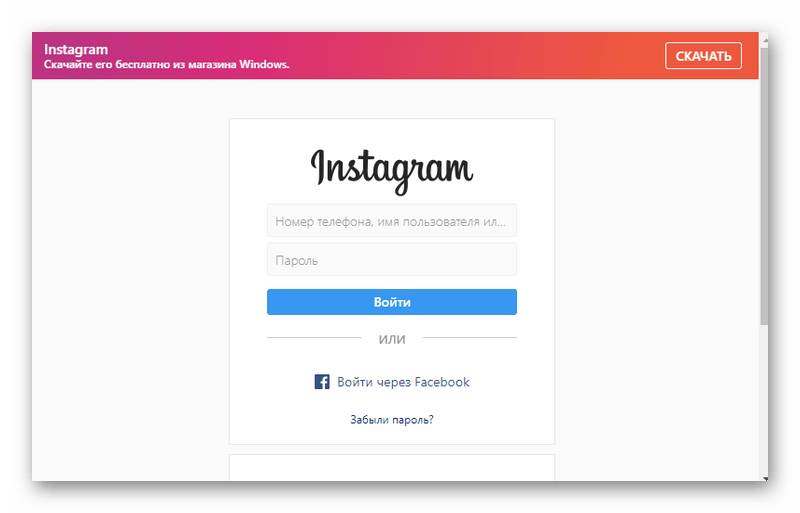


 Если вы не вошли в Instagram в Интернете, сначала вам будет предложено войти. Вы не можете удалить свою учетную запись из приложения Instagram .
Если вы не вошли в Instagram в Интернете, сначала вам будет предложено войти. Вы не можете удалить свою учетную запись из приложения Instagram .
Об авторе